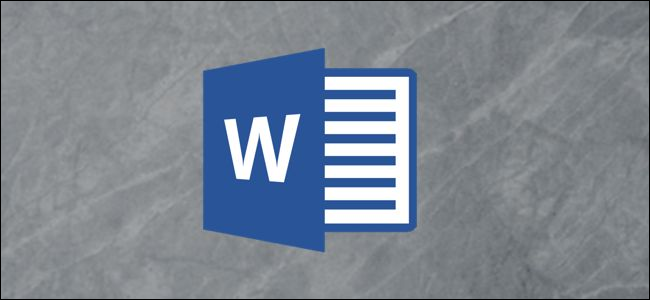
Microsoft Word附带一个工具,允许用户垂直和水平对齐文本,使您可以完全自由地确定文本在Word文档中的位置。这就是一切的运作方式。
在Word中水平对齐文本
水平对齐,也称为居中对齐,将文本均匀放置在页面两侧的页边距之间。此工具还允许您对水平对齐的文本进行选择,使您可以更好地控制可以对文档执行的操作。
相关:如何在Microsoft Word中更改编号列表中数字的对齐方式
要在页面上水平对齐文本,请突出显示要居中的文本。接下来,在“主页”选项卡的“段落”组中单击“居中对齐”图标。或者,您可以使用Ctrl+E键盘快捷键。
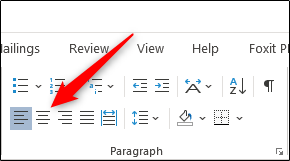
您的文本现在将水平对齐。如果您尚未键入文本,也可以在输入文本之前选择居中对齐选项。一切都看你的了。
在Word中垂直对齐文本
正如您可能已经猜到的那样,垂直对齐将文本均匀地定位在页面的上边距和下边距之间。如果在已经满是文本的页面上使用它,您不会注意到文本对齐方式的不同。
若要查看任何实际差异,请在将文本输入文档之前尝试启用“水平文本”选项。
相关:如何在PowerPoint中对齐项目符号后的文本
要在页面上垂直对齐文本,请转到“布局”选项卡,然后选择“页面设置”组右下角的小图标。
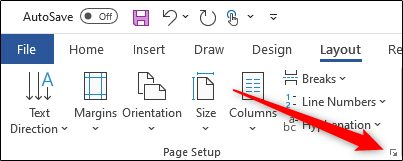
这将打开“页面设置”对话框。选择“布局”选项卡,然后单击“页面”部分中“垂直对齐”旁边的箭头。将出现一系列垂直对齐选项。继续并单击“居中”(或选择其他更适合您要求的选项)。
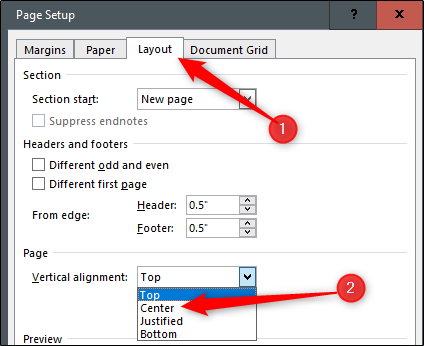
您的文本现在将反映所选的垂直对齐选项。
如果您只想垂直对齐文档中的特定文本,该怎么办?还有一种简单的方法可以实现这一点。
首先,突出显示要垂直对齐的文本。选择后,返回“页面设置”对话框的“布局”选项卡。接下来,选择所需的垂直对齐类型,打开“应用于”旁边的下拉菜单,选择“选定文本”,然后单击“确定”按钮。
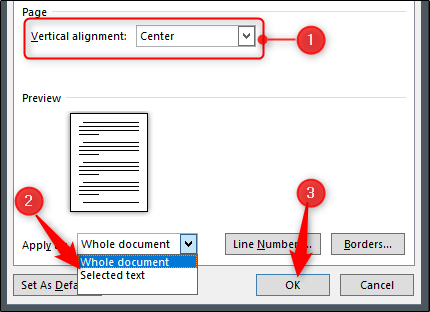
所选文本现在将反映所选的垂直对齐选项。